SUBTOTAL 函數:計算 Excel 中篩選清單的總值

對於 Microsoft Excel 使用者來說,過濾資料時的總和函數非常重要。本文將為您總結如何使用 Subtotal 在 Excel 中篩選和計算總計。
電腦的速度,即它是否可以打開大型軟體或遊戲而不凍結,取決於 CPU 處理器和RAM 記憶體。大而快的 RAM 將有助於提高電腦的處理速度,反之,滿的 RAM 會使電腦運作緩慢甚至死機。因此,釋放 RAM是必要的,它將幫助使用者克服電腦效能緩慢的問題,提高電腦速度,並同時運行多個程式。
在本文中,WebTech360 將向您介紹釋放 RAM 的方法,以幫助您的電腦運行得更快、更流暢。
目錄
電腦上安裝的軟體越多,Windows 啟動所需的時間就越長。許多程式會將自己添加到啟動電腦時啟動的程式清單中,並且該清單會隨著時間的推移而增長。
對於某些程序,最好隨 Windows 啟動,例如防火牆和防毒軟體。然而,對於大多數程式來說,在啟動時啟動它們只會浪費資源並延長啟動時間。 Windows 安裝了一個名為 MSConfig 的工具,它可以讓您快速輕鬆地查看啟動時運行的內容,並在需要時停用您希望在啟動後自動執行的程式。此工具可用,可用於停用 Windows 7、Vista 和 XP 中的啟動程式。如果您使用的是 Windows 8 或 Windows 10,請參閱下方的其他部分。
注意:MSConfig 可用於設定啟動程式以外的許多其他內容,因此請小心使用它。如果您不確定如何使用它,只需按照本文中的步驟操作即可了。
請注意,某些應用程式需要配置為在電腦啟動時停止啟動,否則它們會將自己重新添加到啟動程式清單中。在這種情況下,程式的選項中通常會有一個設定來阻止程式隨 Windows 啟動。
請注意,對於 Windows 作業系統版本,該方法是類似的。
步驟1:
前往「開始」>「所有程式」以刪除所有未使用的軟體。
第 2 步:
在Windows 10中,輸入指令MSCONFIG進行搜索,從Windows 7及以下版本開始,可以在執行或搜尋對話方塊中搜尋MSCONFIG.EXE。
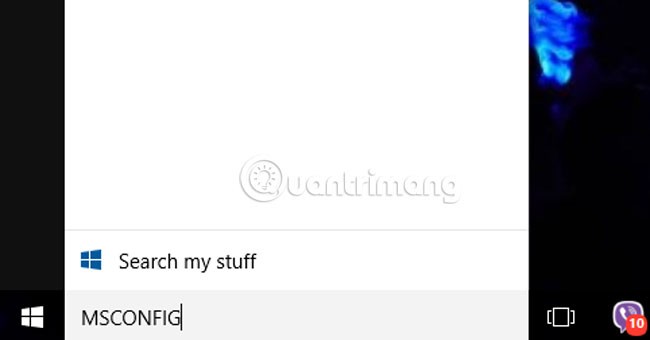
按一下「啟動」選項卡,查看哪些軟體配置為隨 Windows 啟動。 Windows 7及以下版本,軟體將直接出現在啟動面板中。對於Windows 10,按一下開啟工作管理員進行檢查。
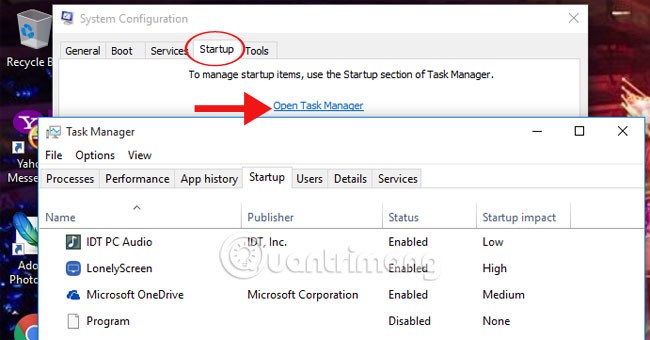
步驟3:
在這裡,您可以控制哪些軟體不需要,或透過點擊每個程式並選擇「停用」將其設定為在Windows啟動時不運行。
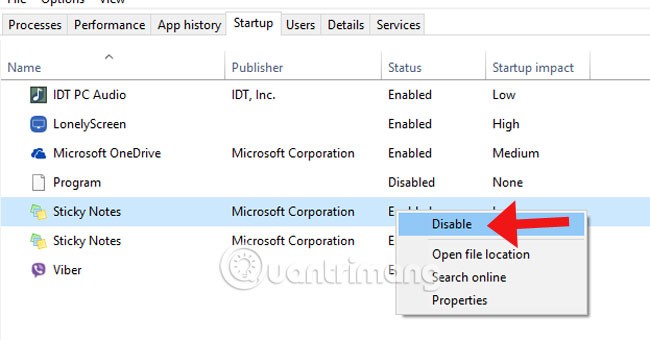
瀏覽器的附加元件也會消耗大量的 RAM。您需要檢查每個附加元件,如果不使用它們,請停用它們。
步驟1:
在Google Chrome中,點擊螢幕頂部的三條槓圖標,選擇「設定」,然後造訪「擴充功能」以檢查您使用的附加元件。
第 2 步:
點擊垃圾桶圖示可刪除未使用的擴充功能。
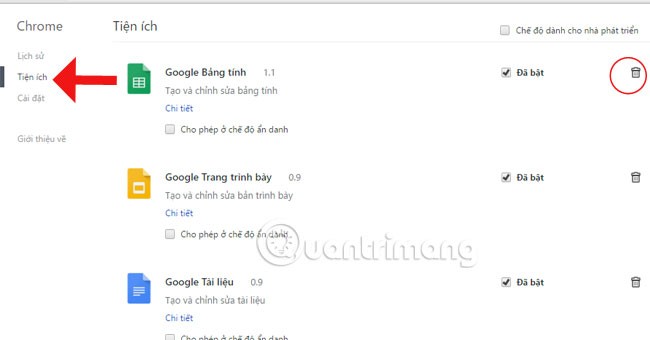
一些不必要的Windows服務也是導致您的電腦運行緩慢的原因,例如Windows Defender。如果在背景運行它,則需要大約 20MB 甚至更多。如果您的電腦已經安裝了防毒工具,則應關閉 Defender 以加快電腦速度。以下是如何停用 Windows 版本的 Windows Defender。
如果我們決定停用其他服務,我們也可以在電腦上直接進行設定。
步驟1:
在「開始」中輸入services.msc來啟動。您將看到 Windows 中正在執行的服務清單。
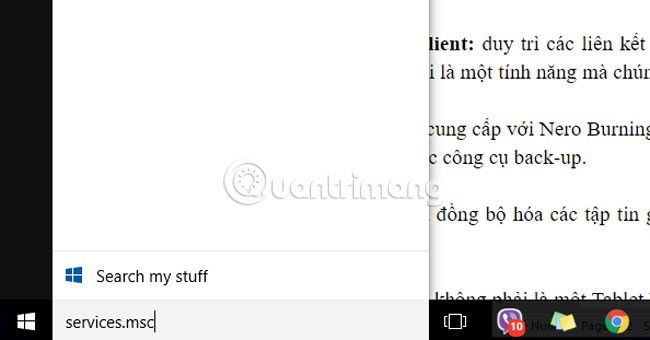
第 2 步:
若要完全停用服務,請右鍵單擊該應用程式並選擇“屬性”。
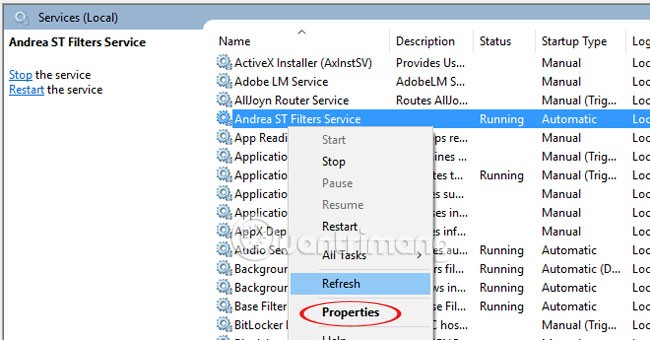
步驟3:
出現設定面板。在啟動類型部分中,按一下箭頭並選擇停用,然後按一下確定即可完成。
即使您重新啟動計算機,這也將停用該程式。
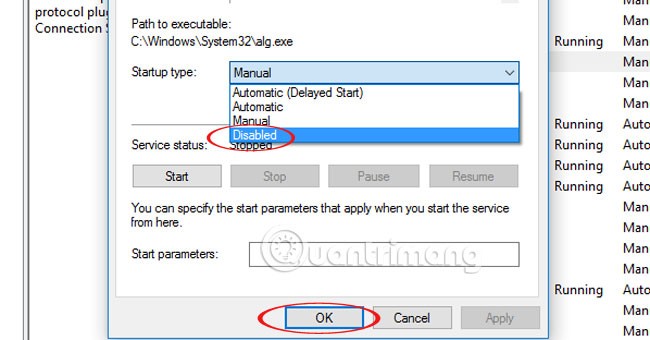
如果您想暫時停用它,當您重新啟動電腦時,該服務將自動啟動,左鍵單擊該服務並單擊螢幕上的方塊即可停止其運行。
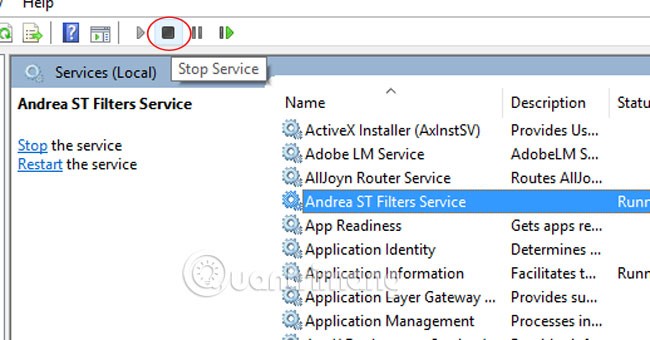
您可以考慮在電腦上完全停用一些服務:
此過程應有助於恢復 10MB 的 RAM。透過剝離更多服務,您可以獲得更多收益,但如果您刪除真正需要的服務,也可能會遇到危險的問題。
如果您的 PC 有 4GB 內存,那麼您很可能只能使用 3 到 3.5GB 的 RAM,因為 BIOS 已將剩餘的可用空間分配給視訊卡、網卡和其他硬體。
若要檢查 PC 上的硬體分配,請依照下列步驟操作:
步驟1:
在「開始」中輸入devmgmt.msc以啟動裝置管理員。
第 2 步:
按一下「檢視」,選擇「按類型資源」,擴充記憶體。
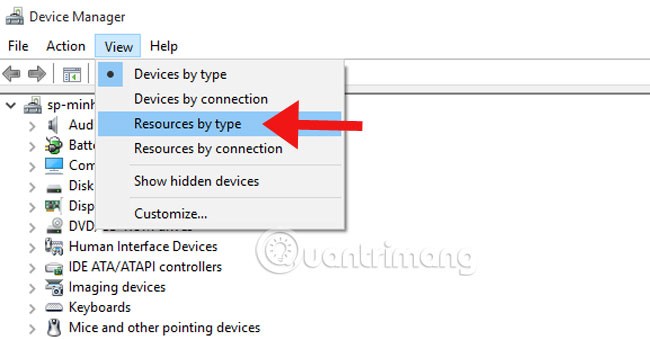
資源損失多半是顯示卡的原因。如果您有 512MB 的顯示卡,它可能會佔用 512MB 或更多的電腦記憶體。如果您有 2GB 的 RAM 且沒有鎖定內存,這可能不會成為問題,但如果您有 4GB 的 RAM,它將阻止您使用最大內存量。
你無法完全解決這個問題,但有辦法減少其影響。例如,如果您安裝了不再需要的擴充卡,請將其移除。如果您沒有充分利用您的視訊卡,請考慮將其降級為最低數量的 RAM(128MB 足以運行 Vista)。檢查 BIOS 以停用不必要的功能。有一個選單通常稱為板載設備配置或整合週邊設備,您可以在其中停用板載顯示卡、整合聲卡、網路適配器、未使用的 IDE 通道…等等。使用此方法停用冗餘硬件,BIOS 將不會為它們分配內存,並且該空間將可供您使用。
除非確實需要,否則不要啟用太多的 Windows 功能。例如,為了加快 Windows Vista 的速度,如果沒有 Aero 介面您也可以關閉它(右鍵單擊桌面,選擇個人化 > 主題,然後選擇 Windows 經典)。電腦看起來不會那麼漂亮,但它可以為您節省近 40MB 的 RAM。如果傳輸資料時不需要看到網路圖標閃爍,請右鍵單擊圖標,選擇關閉活動動畫,這樣可以節省 1 到 5MB 的 RAM。
Windows 資源管理器可以在單獨的進程中執行每個資源管理器窗口,因此如果一個視窗崩潰,它不會影響其他視窗。聽起來很合理,但在我們的測試中,每個開啟的 Explorer 視窗至少會額外使用 10MB 的 RAM。如果 Windows 仍然崩潰,請找出原因,關閉此功能並回收浪費的記憶體。
步驟1:
在搜尋列上輸入命令資料夾選項即可存取檔案總管選項。
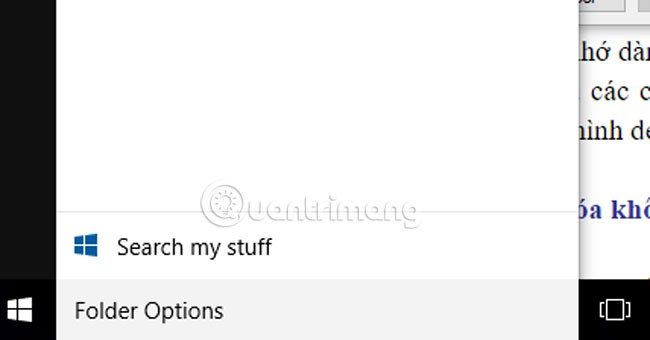
第 2 步:
在檔案總管選項介面的視圖部分中,取消選取在單獨的進程中啟動資料夾窗口,然後按一下確定。
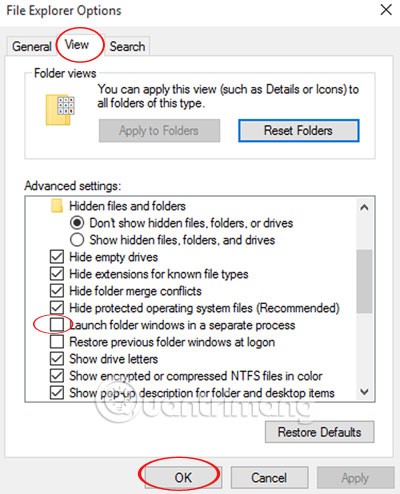
步驟1:
您訪問工具。
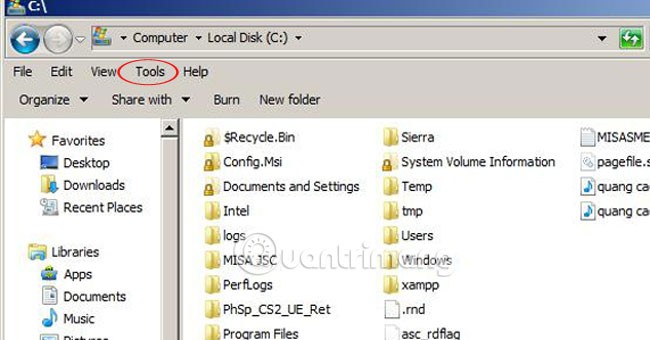
第 2 步:
在資料夾選項中,選擇檢視並取消選取在單獨的進程中啟動資料夾窗口,按一下確定。
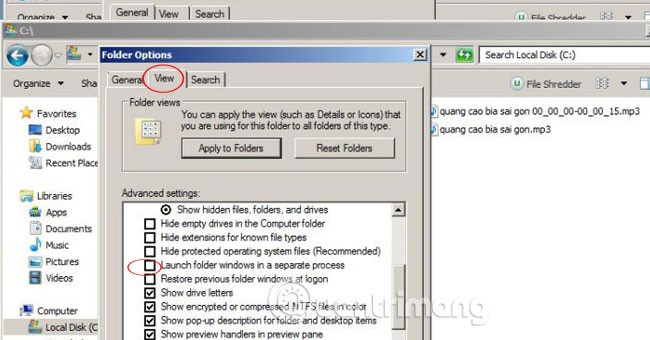
如果您正在運行某個應用程序,它必然會消耗 RAM,但有一種方法可以減少它:最小化它。如果應用程式沒有執行任何操作(例如開啟了幾個標籤的瀏覽器),當它最小化時,Windows 會回收其用於其他應用程式的記憶體。因此,最好最小化不活動的程序,而不是將其視窗留在桌面上。這樣可以釋放 RAM以執行更多必要的任務。
不要把時間浪費在與記憶體優化相關的無效技巧或只會使事情變得更糟的無用程式上。
一些網站建議註冊表調整“AlwaysUnloadDLL”,據說它可以幫助 Windows 在使用 DLL 的程式關閉後立即釋放 DLL。但它在 XP 或 Vista 中不起作用。其他人則聲稱,在 Windows XP 註冊表中設定一個鍵可以在 Windows XP 中啟用 Superfetch(Windows Vista 實用程式)。那是一個神話。許多網站也宣傳 RAM 優化程式並做出許多承諾,但它們無法修復記憶體錯誤,也無法「釋放」 RAM(事實上,它們佔用了更多記憶體)。
清理完電腦後,重新啟動電腦並查看哪些內容正在使用您的 RAM。
如何使用Windows 10版本:
步驟1:
右鍵單擊任務欄上的“開始”圖標,然後選擇“任務管理器”。
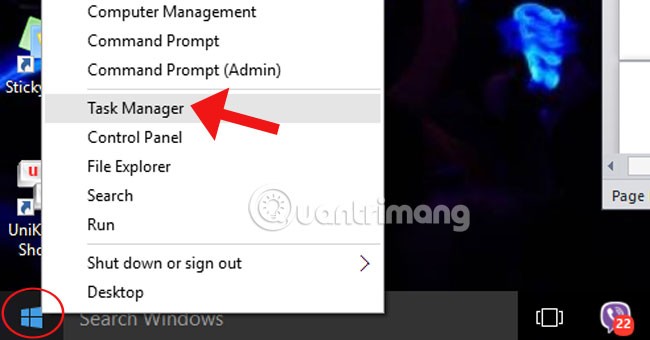
第 2 步:
在「詳細資料」欄中,您將看到電腦中執行的程式的數量及其大小。
按一下「記憶體」部分可查看軟體佔用空間從低到高的順序,反之亦然。
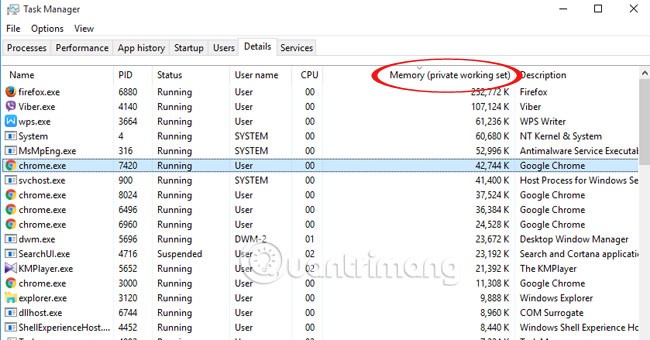
步驟3:
如果有任何不需要的程序,你可以將其關閉。右鍵單擊該程式並選擇結束進程樹。
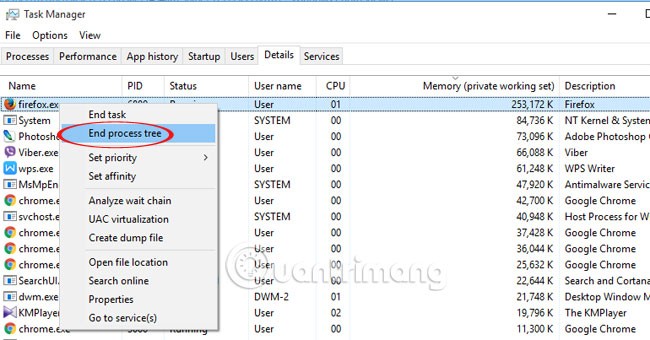
適用於Windows 7 或更低版本的電腦:
步驟1:
針對 Windows 7 及更早版本,按Ctrl + Shift + Esc開啟工作管理員。
第 2 步:
按一下“檢視”並選擇“選擇列”。

步驟3:
選取「記憶體 - 私有工作集」方塊並按一下「確定」。
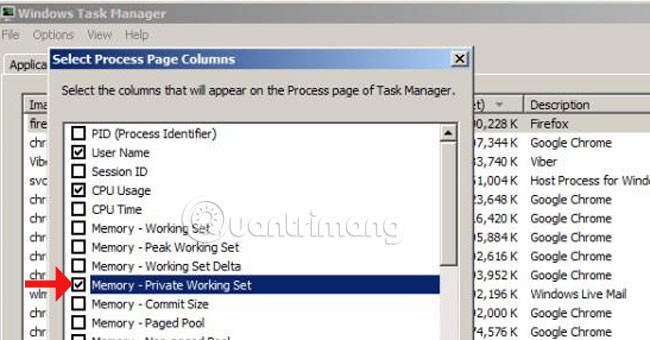
步驟4:
也會出現一個表格,顯示該軟體佔用了您的電腦多少空間。要關閉它,請右鍵單擊並選擇結束進程或結束進程樹。
如果您真的想深入了解 PC 的工作原理,那麼有兩個非常有價值的 Sysinternal 工具可供您使用。Autoruns將顯示 Windows 啟動時載入的所有內容,而Process Explorer則會詳細顯示哪些程式正在運作以及它們正在使用的資源。這些是當今最好的電腦優化工具。
此外,使用者還可以使用 CCleaner 軟體透過刪除快取、垃圾檔案和冗餘 Windows 檔案來有效釋放 RAM 。增加虛擬記憶體容量,Windows 上的虛擬 RAM也是幫助您的電腦加速並更流暢地玩遊戲的一種方法。
如果你的 RAM 較少,又無法升級 RAM,可以考慮換用Opera Neon、最新版本的 Firefox 或 Vivaldi來代替 Chrome,這也有助於減輕 RAM 的負擔。
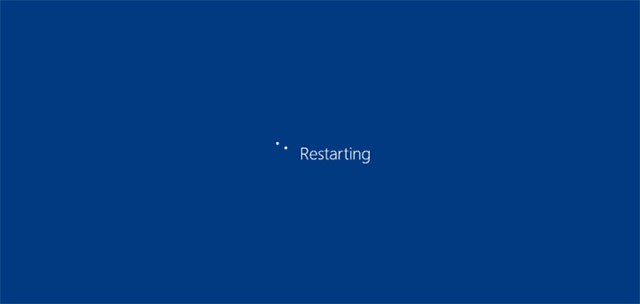
這是一個非常熟悉且簡單的技巧,但由於以下原因特別有用:
當您重新啟動電腦時,裝置上的 RAM 也會自動清理,所有正在執行的程式也將被重置,從而幫助清理可能消耗系統 RAM 的後台運行的進程。定期重新啟動電腦是一個好主意,這樣可以防止系統因後台不斷運行的無用應用程式而陷入困境。
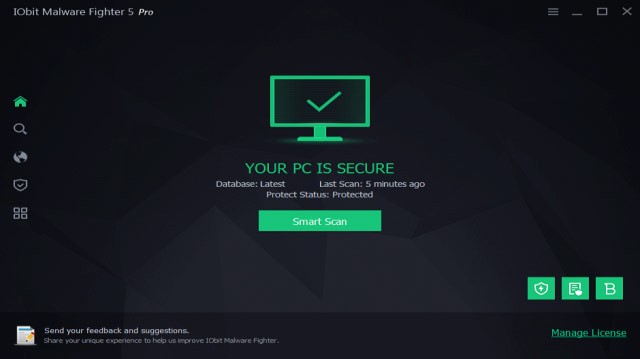
這聽起來可能很奇怪,但控制系統上的惡意軟體也是釋放 RAM 的有效方法。佔用資源的惡意軟體顯然會耗盡您的可用 RAM。因此,按照科學、具體的計劃使用防毒程序也是您應該做的。
如果您看到系統虛擬記憶體不足的錯誤訊息,您可以採取一些措施來改善這種情況並使系統效能更加穩定。
首先,從開始功能表前往控制台(或Windows 10 的設定)。將右上角的類別視圖切換為小圖示(如有必要)並選擇系統項目。在左側,按一下「進階 系統設定」,將會開啟一個新視窗。
在這裡,在“高級”選項卡中,按一下“效能”部分下的“設定”按鈕。再次切換到“高級”選項卡並點擊“更改”按鈕。
現在您將看到主磁碟機的分頁檔案大小。大多數情況下,您可以選取自動管理並讓 Windows 自動管理這些分頁檔案。然而,為了有效地解決這個問題,您應該取消選取「自動管理」,然後將分頁檔案的初始大小和最大大小設為更高的值。
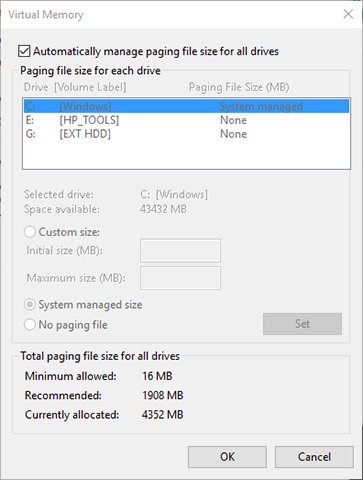
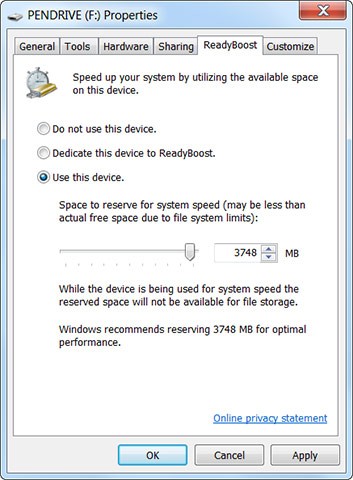
如果您的電腦仍在使用舊的機械硬碟 (HDD),您可以嘗試一個鮮為人知但相對有效的 Windows 功能ReadyBoost來增加您的 RAM。此功能可讓您使用快閃磁碟機或 SD 卡作為輔助 RAM 系統。雖然聽起來很酷,但這個功能當然還是有限制的。如果您使用的是 SSD , ReadyBoost 將完全沒有效果。這是因為 SSD 本質上比閃存驅動器更快。
此外,由於如今的電腦預設配備的 RAM 通常比以前多得多,因此 ReadyBoost 帶來的好處不會像十年前內建 RAM 很少的舊系統那樣多。 ReadyBoost 的「模擬 RAM」當然無法提供與真實 RAM 相同的效能。總之這種方法會比較適合那些使用多年的老電腦。

如果您確實感覺到 RAM 不足或想要同時運行更多程序,坦白說,沒有比為系統添加更多 RAM 更好的方法了。雖然這會花費你一些額外的錢,但添加更多的 RAM 將顯著提高系統的整體性能並使其更具可持續性。
如果您使用的是桌上型計算機,升級 RAM 一點也不困難。但對於筆記型電腦來說,情況就不同了,由於筆記型電腦的空間有限,更換 RAM、添加 RAM 並不簡單,在某些情況下甚至是不可能的。另外,請確保您購買與您的系統相容的正確類型的 RAM。請參閱我們的文章「有關如何升級電腦和筆記型電腦 RAM 的說明」以獲取最必要的資訊。
防毒軟體因佔用大量資源而臭名昭著,尤其是在執行掃描時。如果您的電腦突然變慢,請檢查您的防毒程式是否正在運作。如果是這樣,請停止該防毒程式並安排在電腦空閒時執行掃描。
頁面檔案是硬碟上的一個區域,當實體 RAM 已滿時,Windows 會將其用作額外的 RAM。當您關閉電腦時,系統 RAM 會被清除,但頁面檔案不會。關機時清除頁面檔案將有助於您的電腦在重新啟動 Windows PC 時更有效率地運作。
有關如何操作的詳細信息,請參閱文章:每次關閉 Windows 10 計算機時清除頁面文件痕跡。
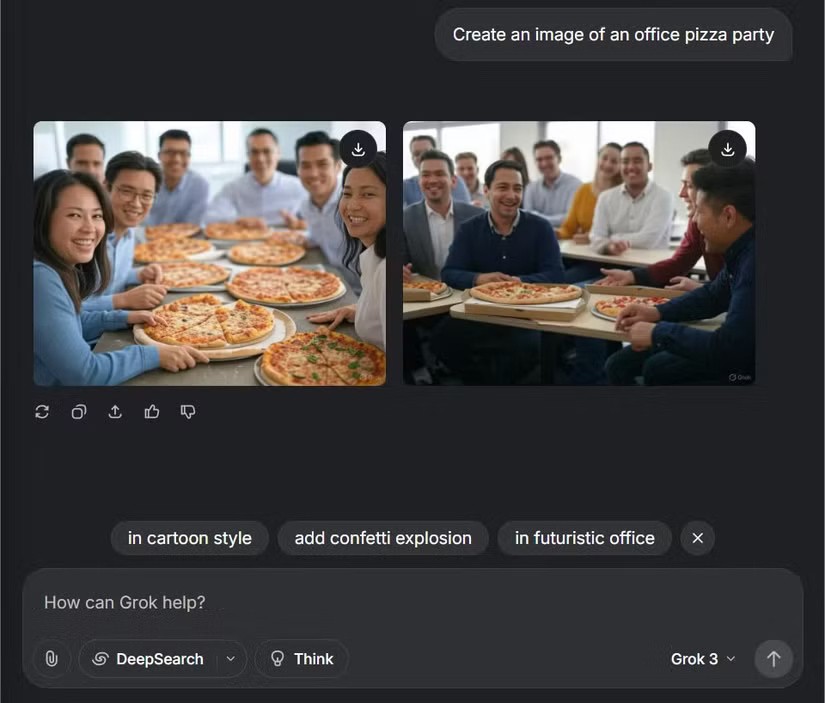
Windows 絕對是個出色的遊戲平台。然而,與主機遊戲不同,筆記型電腦或桌上型電腦的系統資源並非專用於遊戲。在背景執行的 Windows 服務和軟體需要係統資源,這會減少遊戲可用的 RAM 量。因此,一些玩家經常需要關閉任務管理器進程標籤上列出的第三方軟體和服務,以釋放遊戲的系統資源。
Razer Cortex等應用程式將幫助您在啟動遊戲之前暫停所有不必要的後台進程。這樣您就可以擁有專門用於遊戲的額外 RAM。儘管這並不總是能帶來巨大的變化,但還是值得一試。對於某些人來說,這種方法非常有用。
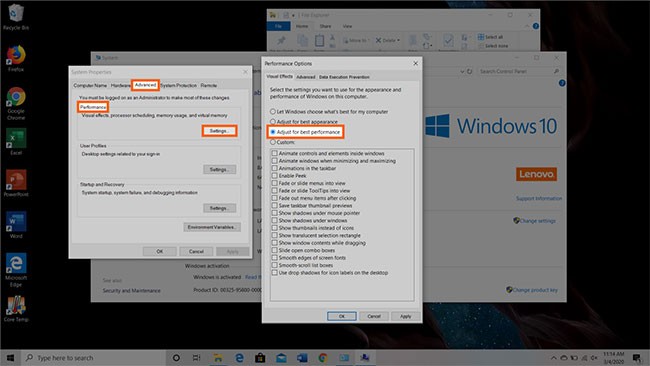
隨著許多技術的進步,使用電腦特效和視覺效果的可能性越來越大。例如,您可以關閉使用記憶體來實現不必要效果的應用程式和圖示的動畫。如果您似乎記憶體不足,則應該暫停某些效果,直到可以釋放更多記憶體。
要存取電腦上的視覺效果:
步驟1:開啟檔案總管。
步驟 2: 右鍵單擊 左側面板上的「此電腦」以選擇「屬性」。
步驟3:點選左側的進階系統設定。
步驟 4:選擇「進階」標籤。
步驟 5:選擇效能類別中的設定。
步驟 6:更改為調整以獲得最佳效能。
此設定將關閉電腦上的所有動態功能。這將為您提供更多的儲存空間,但會大大限制電腦的美觀。但是,您也可以在同一分頁中根據自己的喜好自訂電腦將執行的視覺效果。
您應該更新電腦上該軟體的最新版本。除了安全原因之外,舊版軟體可能會導致您的電腦需要更多的 RAM 來處理。這會導致 RAM 不足,從而降低電腦的運行速度。
在 Windows 電腦上,系統還原是一項功能,可將您的系統還原到特定時間點以解決問題。這是一個有用的功能,但如果啟用它會佔用相當多的系統資源。因此,您可以關閉系統還原來釋放 RAM。
關閉系統還原的步驟:
步驟 1:按下「開始」按鈕,然後輸入關鍵字「系統還原」或「建立還原點」。點選搜尋結果。
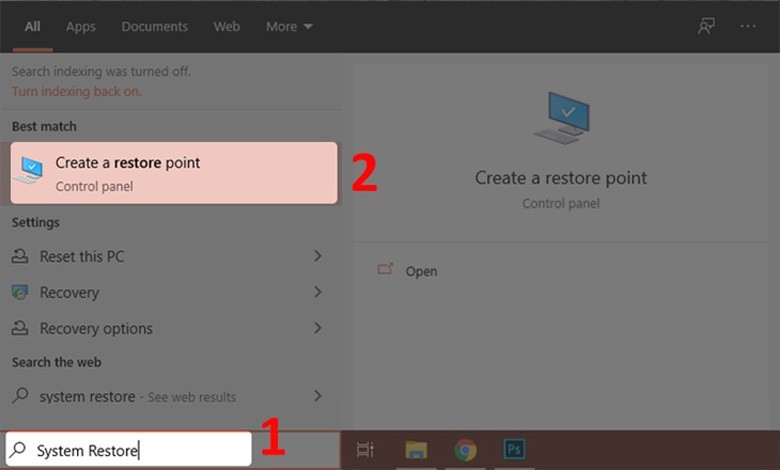
步驟 2: 選擇要關閉系統還原的驅動器,然後按一下「設定」。接下來,選擇“停用系統保護”,選擇應用程式>是,然後按確定退出。
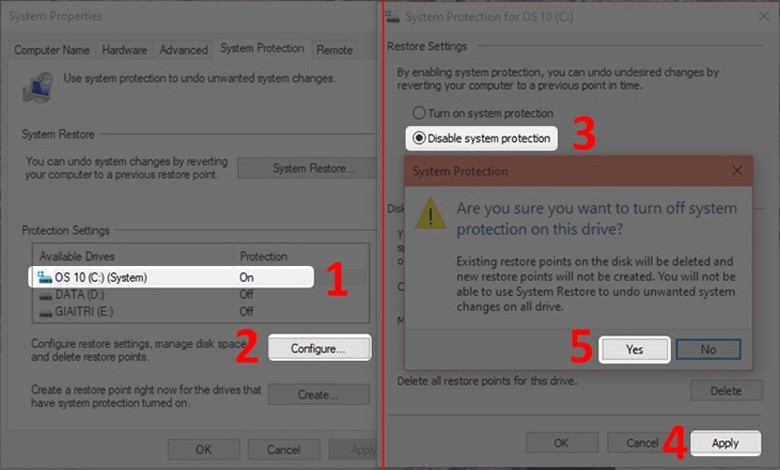
您可以重置電腦以使一切恢復到原始狀態,您的系統將變得乾淨並且運行速度更快。但是,重置後您的帳戶、應用程式和設定將被刪除。做事之前你應該要考慮一下。如何重置 Windows 10,您可以參考這裡:
有些瀏覽器在分配和管理 RAM 使用方面比其他瀏覽器更好。如果您嚴重依賴某個瀏覽器並發現其運作緩慢,那麼可能是時候換一個更聰明、更安全的瀏覽器了。
您的快取嚴重依賴 RAM,因為它使用短期記憶來重新載入您最近造訪過的頁面。雖然這可以幫助您更快地瀏覽網頁,但它需要大量的 RAM,只留下很少的記憶體來完成其他基本任務。
如果您已重新啟動電腦並測試了其他瀏覽器,請嘗試清除快取和 cookie 以釋放 RAM。
是的,瀏覽器頂部的那些小圖示會佔用您的記憶體。如果您有不經常使用的瀏覽器擴展,那麼可能是時候刪除它們並看看您的電腦速度是否加快了。
某些應用程式(無論是第一方應用程式還是來自第三方應用程式商店的應用程式)都被編程為在背景運行。這些應用程式通常會消耗電池電量,並且 RAM、儲存空間和頻寬都不足。以下是如何識別您不需要的後台應用程式並將其關閉以釋放記憶體的方法。
要關閉背景應用程式:
後台應用程式通常可以讓您的生活更輕鬆,從顯示通知到執行自動更新。然而,當 RAM 已滿時,監視它並在需要時關閉非常重要。
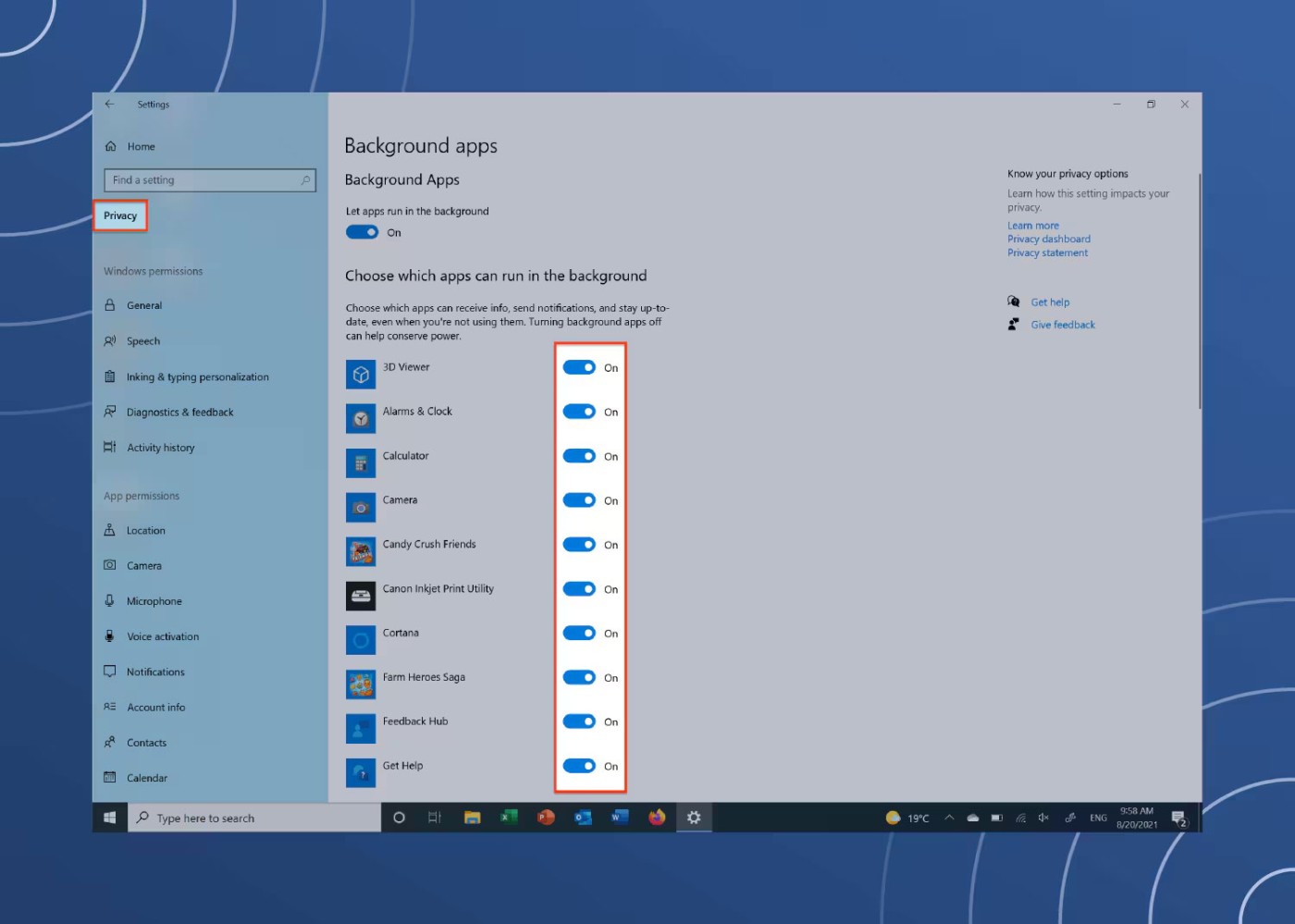
祝你好運!如果您遇到任何無法解決的問題,請發表評論或透過我們的 Facebook 粉絲專頁聯絡 WebTech360 尋求支援。
另請參閱以下文章:
對於 Microsoft Excel 使用者來說,過濾資料時的總和函數非常重要。本文將為您總結如何使用 Subtotal 在 Excel 中篩選和計算總計。
如果您將手機或平板電腦掉入水中,請不要擔心!您的設備可能不會永久損壞。但您應該迅速採取行動,以避免內部組件受到水損壞。
從技術上講,iPhone 4 可以拍攝 500 萬像素的照片,以及 HDTV1280 x 720 影片或簡稱 720p。例如,用 iPhone 錄製的時長約 50 秒的影片檔案大小將超過 60MB…
由於硬體的進步,Windows 中一些曾經有用的功能已經變得過時。其中之一就是 ReadyBoost - 如果您在 2025 年仍嘗試使用此功能,則可能會弊大於利。
在本文中,我們將指導您如何在硬碟發生故障時重新造訪硬碟。讓我們一起來看看吧!
乍一看,AirPods 和其他真無線耳機沒什麼兩樣。但當一些鮮為人知的功能被發現後,一切都改變了。
蘋果推出了 iOS 26,這是一個重大更新,具有全新的磨砂玻璃設計、更聰明的體驗以及對熟悉應用程式的改進。
學生需要一台特定類型的筆記型電腦來學習。它不僅要性能強大,能夠出色地完成所選專業,還要小巧輕便,方便全天攜帶。
在 Windows 10 中新增印表機很簡單,儘管有線設備的過程與無線設備的過程不同。
眾所周知,RAM 是電腦中非常重要的硬體部件,它充當處理資料的內存,並且是決定筆記型電腦或 PC 速度的關鍵因素。在下面的文章中,WebTech360 將向您介紹一些在 Windows 上使用軟體檢查 RAM 錯誤的方法。
智慧電視確實風靡全球。憑藉如此多的強大功能和互聯網連接,科技改變了我們觀看電視的方式。
冰箱是家庭中常見的家用電器。冰箱通常有 2 個隔間,冷藏室寬敞,並且每次使用者打開時都會自動亮燈,而冷凍室狹窄且沒有燈。
除了路由器、頻寬和乾擾之外,Wi-Fi 網路還受到許多因素的影響,但也有一些智慧的方法可以增強您的網路效能。
如果您想在手機上恢復穩定的 iOS 16,這裡是卸載 iOS 17 並從 iOS 17 降級到 16 的基本指南。
酸奶是一種美妙的食物。每天吃優格好嗎?每天吃酸奶,你的身體會發生怎樣的變化?讓我們一起來了解一下吧!
本文討論了最有營養的米種類以及如何最大限度地發揮所選米的健康益處。
制定睡眠時間表和就寢習慣、更改鬧鐘以及調整飲食都是可以幫助您睡得更好、早上準時起床的一些措施。
請租用! Landlord Sim 是一款適用於 iOS 和 Android 的模擬手機遊戲。您將扮演一個公寓大樓的房東,開始出租公寓,目標是升級公寓的內部並為租戶做好準備。
取得浴室塔防 Roblox 遊戲代碼並兌換令人興奮的獎勵。它們將幫助您升級或解鎖具有更高傷害的塔。

















